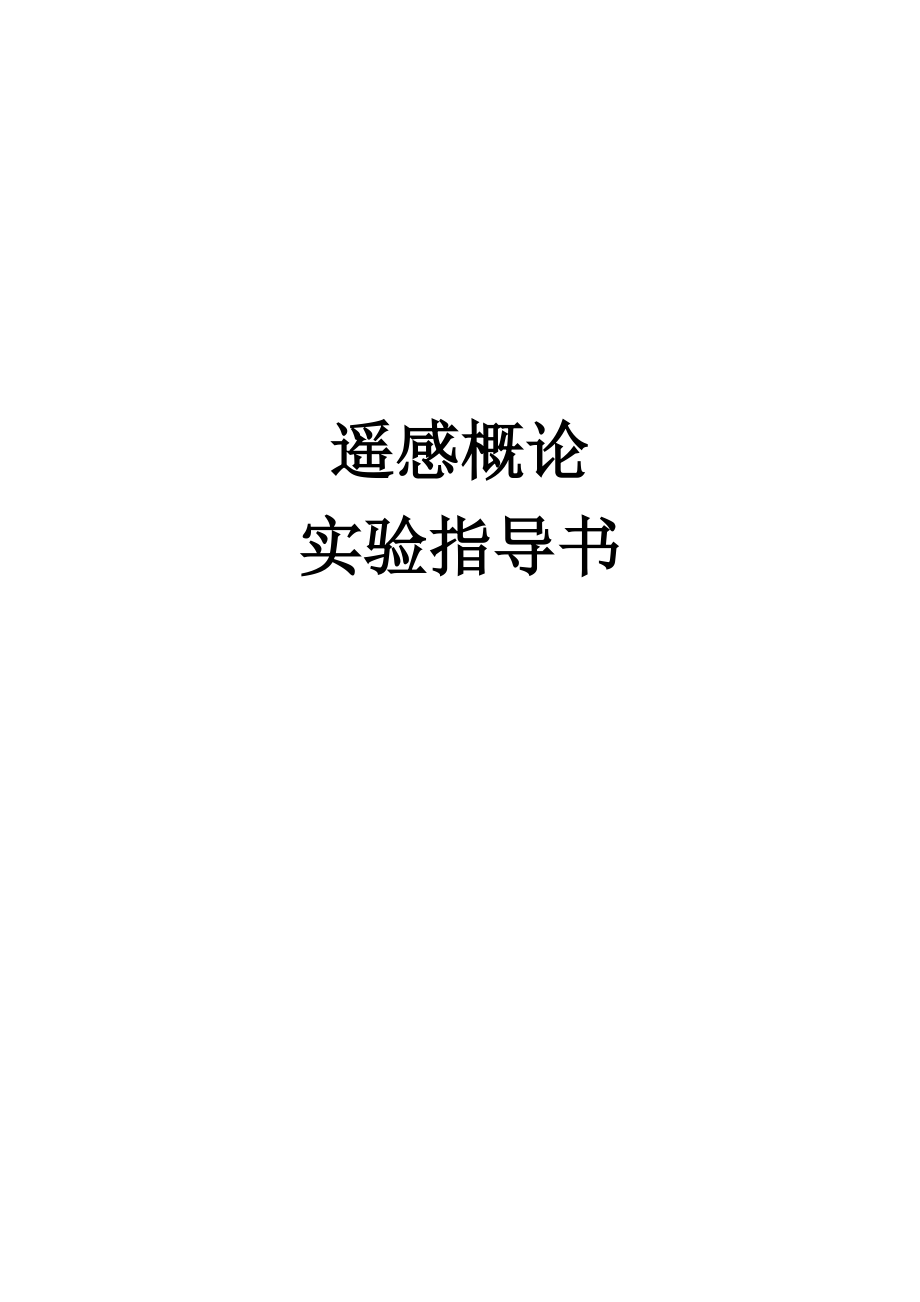




版權(quán)說明:本文檔由用戶提供并上傳,收益歸屬內(nèi)容提供方,若內(nèi)容存在侵權(quán),請進(jìn)行舉報(bào)或認(rèn)領(lǐng)
文檔簡介
1、遙感概論實(shí)驗(yàn)指導(dǎo)書實(shí)驗(yàn)一 遙感圖像的光學(xué)合成原理一、目的要求1、了解彩色的基本特性和相互關(guān)系;2、掌握三原色及其補(bǔ)色,掌握加色法;3、認(rèn)識(shí)正負(fù)像片的產(chǎn)生過程。二、實(shí)驗(yàn)地點(diǎn):機(jī)房三、實(shí)驗(yàn)步驟:本實(shí)習(xí)在CAI軟件中進(jìn)行。包括以下五部分:1、彩色基本特性及其相互關(guān)系(1) 從CAI軟件主界面中進(jìn)入“遙感光學(xué)合成原理”子目錄;(2) 進(jìn)入“彩色與非彩色”,對比彩色圖像與非彩色圖像對地物特征的表現(xiàn);(3) 退回到“遙感光學(xué)合成原理”進(jìn)入“彩色的特性”分別再進(jìn)入“明度”、“色調(diào)”和“飽和度界面”,觀察楓葉色彩的變化,分析對比彩色的三大特性在色彩中的影響;(4) 退回到“遙感光學(xué)合成原理”進(jìn)入“顏色立體”,
2、觀察顏色立體中彩色三大特性的表示方法,掌握明度、色調(diào)和飽和度的相互關(guān)系。2、三原色、補(bǔ)色和加色法(1)從 CAI 軟件主界面進(jìn)入“遙感光學(xué)合成原理”子目錄;(2)進(jìn)入“三原色”子目錄;(3)當(dāng)藍(lán)、綠、紅均為“0”時(shí),屏幕中圓盤的顏色是 色。(4)分別拖動(dòng)藍(lán)、綠和紅的標(biāo)尺,使綠和紅為0,將藍(lán)色標(biāo)尺從0向255拖動(dòng),觀察屏幕圓盤顏色的變化情況為 。以同樣的方式,分別觀察綠和紅隨著標(biāo)尺從0至255變化時(shí),屏幕圓盤顏色的變化。(5) 將藍(lán)、綠和紅均設(shè)為255時(shí),屏幕圓盤為 色。 (6) 使紅為0,拖動(dòng)標(biāo)尺使藍(lán)和綠均為255,屏幕圓盤為 色?同樣,使綠為0,拖動(dòng)紅和藍(lán)的標(biāo)尺至255,屏幕中圓盤為 色?使
3、藍(lán)為0,拖動(dòng)紅和綠的標(biāo)尺至255,屏幕中圓盤為 色。這種顏色合成的方法為 。(7) 如何改變藍(lán)、綠和紅色,使屏幕圓盤為灰色?答:3、補(bǔ)色(1)從 CAI 軟件主界面進(jìn)入“遙感光學(xué)合成原理”子目錄;(2)進(jìn)入“互補(bǔ)色”子目錄;(3)單擊互補(bǔ)色按鈕,圓盤中出現(xiàn)一對互補(bǔ)色,再單擊融合按鈕,觀察圓盤中混合后的顏色為白色;重復(fù)上述過程,觀察圓盤中出現(xiàn)的互補(bǔ)色,以及混合后圓盤中的顏色;(4) 擊非互補(bǔ)色按鈕,圓盤中出現(xiàn)一對非互補(bǔ)色,單擊融合按鈕,觀察圓盤中混合后的顏色為各種彩色;重復(fù)上述操作,觀察圓盤中出現(xiàn)的非互補(bǔ)色以及混合效果。5、彩色正負(fù)像片產(chǎn)生過程(1)從 CAI 軟件主界面進(jìn)入“遙感光學(xué)合成原理”
4、子目錄;(2)分別進(jìn)入“彩色負(fù)片的生成”、“彩色正片的生成”和“彩紅外像片的生成”子目錄;(3)觀看系統(tǒng)演示過程,回答下面的問題。1)地物在彩色負(fù)片上的顏色與本身的顏色有何不同?2)彩色正片上地物的顏色與實(shí)際地物顏色相同嗎? 3)彩紅外像片最適于記錄哪類物體?實(shí)驗(yàn)二 ERDAS IMAGINE 8.4軟件演示與介紹數(shù)據(jù)輸入輸出一、實(shí)驗(yàn)?zāi)康?.了解ERDAS IMAGINE 8.4 的啟動(dòng)與關(guān)閉方法 2.熟悉ERDAS IMAGINE 8.4界面 3.常用數(shù)據(jù)的輸入與輸出 二、實(shí)驗(yàn)數(shù)據(jù)p129r033_7t19990812_z48_nn10p129r033_7t19990812_z48_nn20
5、p129r033_7t19990812_z48_nn30p129r033_7t19990812_z48_nn40p129r033_7t19990812_z48_nn50p129r033_7t19990812_z48_nn61p129r033_7t19990812_z48_nn70三、實(shí)驗(yàn)步驟1. ERDAS IMAGINE 8.4的啟動(dòng)方法: 方法一:單擊Windows任務(wù)欄的“開始”按鈕,然后指向“程序”文件夾,再單擊ERDAS IMAGINE 8.4程序的圖標(biāo)即可; 方法二:如果桌面上創(chuàng)建了ERDAS IMAGINE 8.4的快捷方式圖標(biāo),雙擊快捷圖標(biāo)即可啟動(dòng)ERDAS IMAGINE 8
6、.4 2. ERDAS IMAGE 8.4的關(guān)閉方法: 方法一:單擊ERDAS IMAGINE 8.4窗口右上角控制按鈕的“×”符號 方法二:單擊Session(綜合菜單)中的Exit IMAGINE命令 方法三:單擊ERDAS IMAGINE 8.4窗口左上角的圖標(biāo),或右鍵單擊控制按鈕以左的區(qū)域打開控制菜單,選擇“關(guān)閉”命令3. ERDAS IMAGINE 8.4的界面介紹:啟動(dòng)ERDAS IMAGINE 8.4以后,用戶首先看到的是ERDAS IMAGINE 8.4的圖標(biāo)面板(ICON PANEL),包括菜單條(Menu Bar)和工具條(Tool Bar)兩部分,其中提供了啟動(dòng)
7、ERDAS IMAGINE 8.4軟件模塊的全部菜單和圖標(biāo)。菜單條共有五項(xiàng):Session(綜合菜單);Main(主菜單);Tools(工具菜單);Utilities(實(shí)用菜單);Help(幫助菜單),圖標(biāo)面板工具條共有十一項(xiàng):ERDAS IMAGINE Credits;Viewer;Import;Dataprep;Composer;Interpreter;Catalog;Classifier;Modeler;Vector;Radar;Virtual GIS;OrthoBASEERDAS IMAGINE 8.4圖標(biāo)面板工具條 圖標(biāo) 命令 功能 ERDAS IMAGINE Credits IMA
8、GINE Credits 查閱ERDAS IMAGINE 8.4信用卡 Viewer Start IMAGINE Viewer 打開ERDAS IMAGINE 8.4視窗 Import Import/Export 啟動(dòng)數(shù)據(jù)輸入輸出模塊 Dataprep Data Preparation 啟動(dòng)數(shù)據(jù)預(yù)處理模塊 Composer Map Composer 啟動(dòng)專題制圖模塊 Interpreter Image Interpreter 啟動(dòng)圖像解譯模塊 Catalog Image Catalog 啟動(dòng)圖像庫管理模塊 Classifier Image Classification 啟動(dòng)圖像分類模塊 Mod
9、eler Spatial Modeler 啟動(dòng)空間建模工具 Vector Vector 啟動(dòng)矢量功能模塊 Radar Radar 啟動(dòng)雷達(dá)圖像處理模塊 4. 數(shù)據(jù)輸入輸出 4.1 了解常用輸入輸出數(shù)據(jù)格式 ERDAS IMAGINE 8.4的數(shù)據(jù)輸入輸出功能(Import/Export),允許輸入多種格式的數(shù)據(jù)供ERDAS IMAGINE 8.4使用,同時(shí)允許將ERDAS IMAGINE 8.4的文件轉(zhuǎn)換成多種數(shù)據(jù)格式。 ERDAS IMAGINE 8.4允許輸入輸出的數(shù)據(jù)格式可以通過以下方法看到: ERDAS IMAGINE 8.4圖標(biāo)面板菜單條:MainImport/Export (或ER
10、DAS IMAGINE 8.4圖標(biāo)面板工具條:單擊“Import”圖標(biāo)) Import/Export(數(shù)據(jù)輸入輸出)對話框在Import/Export(數(shù)據(jù)輸入輸出)對話框中,選定Import (輸入數(shù)據(jù)) 時(shí),單擊“Type”右側(cè)的下拉菜單,拖動(dòng)垂直滾動(dòng)條即可瀏覽ERDAS IMAGINE 8.4允許輸入的所有數(shù)據(jù)格式;選定Export (輸出數(shù)據(jù)) 時(shí),單擊“Type”右側(cè)的下拉菜單即可瀏覽ERDAS IMAGINE 8.4允許輸出的所有數(shù)據(jù)格式。4.2 TIFF圖像數(shù)據(jù)輸入輸出 (以e:實(shí)驗(yàn)二etm下的文件為例) 在ERDAS IMAGINE 8.4中打開TIFF圖像文件時(shí),將文件類型指
11、定為TIFF格式就可以直接在視窗中顯示TIFF圖像,具體過程如下: ERDAS IMAGINE 8.4圖標(biāo)面板菜單條:MainStart IMAGINE Viewer(或ERDAS IMAGINE 8.4圖標(biāo)面板工具條:單擊“Viewer”圖標(biāo)) 打開一個(gè)二維視窗Viewer #1 單擊視窗工具條圖標(biāo) 打開Select Layer To Add對話框在File of type右側(cè)的下拉菜單中選擇:TIFF(*.tif) 在Look in右側(cè)的下拉菜單中選擇所要顯示的文件的路徑: e:imagecbers011056 在Look in下面方框中選擇所要顯示文件名: p129r033_7t1999
12、0812_z48_nn10.tif 單擊OK按鈕(退出Select Layer To Add對話框),完成文件的顯示。 如果要在圖像解譯器(Interpreter)或其他模塊下對圖像作進(jìn)一步處理操作,依然需要將TIFF文件轉(zhuǎn)換為IMG文件 具體過程如下: 在二維視窗中打開TIFF格式文件p129r033_7t19990812_z48_nn10.tif視窗菜單條:FileSaveTop Layer As 打開Save L20000100215.tif As對話框單擊Save L20000100215.tif as正下方方框右側(cè)的文件夾 打開Save as對話框,切換到自己的文件夾。在File o
13、f type右側(cè)的下拉菜單中選擇:IMAGINE Image(*.img) 在File name右側(cè)的方框中輸入文件名:如tm1.img 雙擊OK按鈕 返回Save L20000100215.tif As對話框 單擊OK(退出Save 20000520477_2.tif As對話框) 打開Copying Image進(jìn)度條 單擊OK按鈕完成文件的轉(zhuǎn)換按照上述步驟完成其他6個(gè)波段的文件轉(zhuǎn)換。4.3. 組合多波段數(shù)據(jù) (應(yīng)用前面生成的TM7個(gè)波段的圖像) 在實(shí)際工作中,對遙感圖像的處理和分析都是針對多波段圖像進(jìn)行的,所以還需要將若干波段圖像文件組合成一個(gè)多波段圖像文件,具體過程如下: ERDAS I
14、MAGINE 8.4圖標(biāo)面板菜單條:MainImage Interpreter(或ERDAS IMAGINE 8.4圖標(biāo)面板工具條:單擊“Interpreter”圖標(biāo)) 打開Image Interpreter對話框 選擇Utilities 打開Utilities對話框選擇Layer Stack 打開Layer Selection and Stacking對話框在Layer Selection and Stacking對話框中依次Add(加載)單波段圖像文件: Input File:(*.img)(輸入單波段文件):tm1.imgAdd Input File:(*.img)(輸入單波段文件):
15、tm 2.imgAdd Input File:(*.img)(輸入單波段文件): tm 3.imgAdd .Input File:(*.img)(輸入單波段文件): tm 7.imgAdd Output File:(*.img)(輸出多波段文件):layerstack.img Output (輸出數(shù)據(jù)類型):Unsigned 8 Bit Output Options (波段組合選擇):Union 選定Ignore Zero In Stats(輸出統(tǒng)計(jì)忽略零值)單擊OK(關(guān)閉Layer Selection and Stacking對話框,執(zhí)行波段組合) 打開Modeler-running mod
16、el:layermerge.pmdl進(jìn)度條 單擊Modeler-running model:layermerge.pmdl進(jìn)度條中的OK按鈕完成波段組合實(shí)驗(yàn)三 圖像的拼接與裁剪一、實(shí)驗(yàn)?zāi)康?.圖像拼接處理(Mosaic Imgaes)2.圖像分幅裁剪(Subset Image) 二、實(shí)驗(yàn)數(shù)據(jù)wasia1_mss.img、wasia2_mss.img、wasia3_mss.imglanier.img、layerstack.img、yinchuanshi.shp、yinchuanshi.prj、yinchuanshi.dbf、yinchuanshi.shx三、實(shí)驗(yàn)步驟1.圖像拼接處理 (以c:Pr
17、ogram File IMAGINE 8.4examples下的wasia1_mss.img、wasia2_mss.img、wasia3_mss.img) 圖像拼接處理是將具有地理參考的若干相鄰圖像合并成一幅圖像或一組圖像,需要拼接的輸入圖像必須含有地圖投影信息,或者說輸入圖像必須經(jīng)過幾何校正處理或進(jìn)行過校正標(biāo)定。 具體操作過程如下: ERDAS IMAGINE 8.4 圖標(biāo)面板菜單條:MainData Preparation(或單擊ERDAS IMAGINE 8.4 圖標(biāo)面板工具條“DataPrep”圖標(biāo)) 打開Data Preparation對話框Mosaic Tool菜單 打開Mosai
18、c Tool對話框Mosaic Tool視窗菜單條:EditAdd Image 打開Add Image for Mosaic對話框在Add Image for Mosaic對話框中,需要設(shè)置下列參數(shù): Image Filename(拼接圖像文件):wasia1_mss.img Image Area Options(圖像拼接區(qū)域):Compute Active Area單擊Add(圖像wasia1_mss.img被加載到Mosaic視窗中) 按照同樣的過程加載wasia2_mss.img和wasia3_mss.img 單擊Close(關(guān)閉Add Image for Mosaic對話框) Mosa
19、ic Tool視窗菜單條:EditImage Matching 打開Matching Options對話框 在Matching Options對話框中作如下設(shè)置: 在Matching Method中選擇Overlap Area 單擊OK按鈕(關(guān)閉Matching Options對話框) Mosaic Tool視窗菜單條:EditSet Overlap Function 打開Set Overlap Function對話框 在Set Overlap Function對話框,設(shè)置以下參數(shù): 在Intersection Type中設(shè)置No Cutline Exits(沒有裁切線) 在Select Fu
20、nction中設(shè)置Average(均值)單擊Apply 單擊Close(關(guān)閉Set Overlap Function對話框) Mosaic Tool視窗菜單條:ProcessRun Mosaic 打開Run Mosaic對話框 在Run Mosaic對話框中設(shè)置下列參數(shù): Output File Name(確定輸出文件名):wasia_mosaic.img Witch Outputs(確定輸出圖形區(qū)域):All 在Ignore Input Value中設(shè)置0 在Output Background Value中設(shè)置0 選定Stats Ignore Value,并設(shè)置為0單擊OK(關(guān)閉Run Mo
21、saic對話框,運(yùn)行圖像拼接) Mosaic Tool視窗菜單條:FileClose 打開Verify Save on Close對話框單擊“否”按鈕(關(guān)閉Mosaic Tool視窗,退出Mosaic工具)在viewer窗口中分別打開wasia1_mss.img、wasia2_mss.img、wasia3_mss.img以及拼接后的圖像wasia_mosaic.img,體會(huì)圖像拼接的意義。2.圖像分幅裁剪 在實(shí)際工作中,經(jīng)常需要根據(jù)研究工作范圍對圖像進(jìn)行分幅裁剪,按照ERDAS IMAGINE 8.4實(shí)現(xiàn)圖像分幅裁剪的過程,可以將圖像分幅裁剪為兩類型:規(guī)則分幅裁剪,不規(guī)則分幅裁剪。 2.1規(guī)則
22、分幅裁剪 (以c:Program File IMAGINE 8.4exampleslanier.img為例) 規(guī)則分幅裁剪是指裁剪圖像的范圍是一個(gè)矩形,通過左上角和右下角兩點(diǎn)的坐標(biāo)可以確定圖像的裁剪位置,過程如下: 方法一: ERDAS IMAGINE 8.4 圖標(biāo)面板菜單條:MainData Preparation(或單擊ERDAS IMAGINE 8.4 圖標(biāo)面板工具條“DataPrep”圖標(biāo)) 打開Data Preparation 對話框單擊Subset Image按鈕,打開Subset對話框在Subset對話框中需要設(shè)置下列參數(shù): 輸入文件名(Input File):lanier.im
23、g 輸出文件名(Output File):lanier_subset1.img 坐標(biāo)類型(Coordinate Type):Map 裁剪范圍(Subset Definition):ULX、ULY、LRX、LRY (注:ULX,ULY是指左上角的坐標(biāo),LRX,LRY是指右下角的坐標(biāo),缺省狀態(tài)為整個(gè)圖像范圍) 本次裁剪坐標(biāo)已確定左上角ULX:236355.00 ULY:3800230.00 右下角LRX:244455.00 LRY:3793420.00將該坐標(biāo)值對應(yīng)輸入U(xiǎn)LX、ULY、LRX、LRY中輸出數(shù)據(jù)類型(Output Data Type):Unsigned 8 Bit 輸出文件類型(Ou
24、tput Layer Type):Continuous 輸出統(tǒng)計(jì)忽略零值:Ignore Zero In Output Stats 輸出像元波段(Select Layers):2,3,4OK(關(guān)閉Subset對話框,執(zhí)行圖像裁剪)在viewer窗口中打開lanier_subset1.img,并與lanier.img對比。方法二: ERDAS IMAGINE 8.4圖標(biāo)面板菜單條:MainStart IMAGINE Viewer(或單擊RDAS IMAGINE 8.4圖標(biāo)面板工具條“Viewer”圖標(biāo)) 打開一個(gè)二維視窗 單擊視窗工具條圖標(biāo) 打開Select Layer To Add對話框 在Se
25、lect Layer To Add對話框完成以下設(shè)置: Look In:examples File Name:lanier.img Files of type:IMAGINE Image 雙擊OK按鈕 在二維視窗中打開lanier.img文件單擊ERDAS IMAGINE 8.4 圖標(biāo)面板工具條“DataPrep”圖標(biāo) 打開Data Preparation對話框單擊Subset Image按鈕 打開Subset對話框在Subset對話框中需要設(shè)置下列參數(shù): 輸入文件名(Input File):lanier.img 輸出文件名(Output File):lanier_subset2.img 坐標(biāo)
26、類型(Coordinate Type):Map 輸出數(shù)據(jù)類型(Output Data Type):Unsigned 8 Bit 輸出文件類型(Output Layer Type):Continuous 輸出統(tǒng)計(jì)忽略零值:Ignore Zero In Output Stats 輸出像元波段(Select Layers):2,3,4單擊From Inquire Box按鈕 打開Invalid Coordinate Type對話框 單擊Continue 在顯示圖像文件lanier.img視窗中單擊工具條的按鈕,打開Inquire Cursor對話框,在視窗中移動(dòng)十字光標(biāo),確定裁剪范圍左上角和右下角(
27、自己確定左上角和右下角的范圍),讀取其坐標(biāo)分別填入Subset Image對話框的ULX,ULY中和LRX,LRY中 單擊OK按鈕(關(guān)閉Subset對話框,執(zhí)行圖像裁剪)在view中分別打開lanier_subset2.img和原始圖像lanier.img,并進(jìn)行對比。方法三: 首先在視窗中打開lanier.img文件AOITools打開AOI工具面板單擊矩形框確定裁剪范圍FileSaveAOI Layer As 打開Save AOI As對話框,輸入文件名:lanier.aoi 單擊OK(退出Save AOI As對話框)單擊ERDAS IMAGINE 8.4 圖標(biāo)面板工具條“DataPre
28、p”圖標(biāo) 打開Data Preparation對話框 單擊Subset Image按鈕 打開Subset對話框 在Subset對話框中需要設(shè)置下列參數(shù): 輸入文件名(Input File):lanier.img 輸出文件名(Output File):lanier_subset3.img 坐標(biāo)類型(Coordinate Type):Map 輸出數(shù)據(jù)類型(Output Data Type):Unsigned 8 Bit 輸出文件類型(Output Layer Type):Continuous 輸出統(tǒng)計(jì)忽略零值:Ignore Zero In Output Stats 輸出像元波段(Select La
29、yers):2,3,4 單擊AOI按鈕 打開Choose AOI對話框在Choose AOI對話框作如下設(shè)置: AOI Source:File AOI File: lanier.aoi單擊OK(退出Choose AOI對話框) 單擊OK(退出Subset對話框,執(zhí)行圖像裁剪) 單擊OK(退出Modeler對話框,完成圖像裁剪)在viewer中打開lanier_subset3.img和lanier.img,并進(jìn)行對比。1.2不規(guī)則分幅裁剪 不規(guī)則分幅裁剪是指裁剪圖像的邊界范圍是個(gè)任意多邊形,無法通過左上角和右下角兩點(diǎn)的坐標(biāo)確定圖像的裁剪位置,而必須事先生成一個(gè)完整的閉合多邊形區(qū)域,可以是一個(gè)AO
30、I多邊形,也可以是ArcInfo的一個(gè)Polygon Coverage,針對不同的情況采用不同的裁剪過程。 (一) AOI多邊形裁剪 (以c:Program File IMAGINE 8.4exampleslanier.img為例) 在視窗中打開需要裁剪的圖像應(yīng)用AOI工具繪制多邊形FileSaveAOI Layer As 打開Save AOI As對話框,輸入文件名:lanier2.aoi ERDAS IMAGINE 8.4 圖標(biāo)面板菜單條:MainData Preparation(或單擊ERDAS IMAGINE 8.4 圖標(biāo)面板工具條“DataPrep”圖標(biāo)),打開Data Prepar
31、ation 對話框 單擊Subset Image按鈕,打開Subset對話框在Subset對話框中需要設(shè)置下列參數(shù): 輸入文件名(Input File):lanier.img 輸出文件名(Output File):lanier_subset4.img Coordinate Type:Map Output:Unsigned 8 bit Oupput:Continuous 選定Ignore Zero in Output Stats Select Layers:2,3,4單擊AOI按鈕,打開Choose AOI對話框選定File 選擇文件:lanier2.aoi單擊OK(退出Choose AOI對話
32、框) 單擊OK(退出Subset對話框,執(zhí)行圖像裁剪) 單擊Modeler對話框中的OK按鈕完成圖像裁剪.在viewer中打開lanier_subset4.img和lanier.img,并進(jìn)行對比。(二) ArcInfo多邊形裁剪 (以layerstack.img為例) 如果是按照行政區(qū)劃邊界或自然區(qū)劃邊界進(jìn)行圖像的分幅裁剪,往往是首先利用Arcinfo或者ERDAS的Vector模塊繪制精確的邊界多邊形(Polygon),然后以Arcinfo的Polygon為邊界進(jìn)行圖像裁剪。對于這種情況,需要調(diào)用ERDAS其它模塊的功能分兩步完成。 第一步:將Arcinfo多邊形轉(zhuǎn)換為柵格圖像文件 ERD
33、AS IMAGINE 8.4 圖標(biāo)面板菜單條:MainImage Interpreter (或單擊ERDAS IMAGINE 8.4 圖標(biāo)面板工具條“Interpreter”圖標(biāo)) 打開Image Interpreter對話框 單擊Utilities打開Utilities對話框選擇Vector To Raster 打開Vector To Raster對話框在Vector to Raster對話框中設(shè)置下列參數(shù): Input Vector File(輸入矢量文件名稱):yinchuanshi.shp Vector Type(確定矢量文件類型):polygon Use Attribute as V
34、alue(使用矢量屬性值):idOutput File(輸出柵格文件名稱):raster.img Data Type(柵格數(shù)據(jù)類型):Unsigned 8 bit Layer Type(柵格文件類型):Thematic Size Difinition(轉(zhuǎn)換范圍大小):ULX,ULY,LRX,LRY(缺省條件下為整個(gè)圖像范圍) Units(坐標(biāo)單位):Meters Cell Size(輸出像元大小):X:30/Y:30 選擇Square Cell(正方形像元)單擊OK(關(guān)閉Vector To Raster對話框,執(zhí)行矢量到柵格的轉(zhuǎn)換)矢量圖柵格圖第二步:通過掩模運(yùn)算(Mask)實(shí)現(xiàn)圖像的不規(guī)則裁
35、剪 ERDAS IMAGINE 8.4 圖標(biāo)面板菜單條:MainImage Interpreter (或單擊ERDAS IMAGINE 8.4 圖標(biāo)面板工具條“Interpreter”圖標(biāo)) Image Interpreter Utilities Mask 打開Mask對話框在Mask對話框中設(shè)置下列參數(shù): Input File(輸入需要裁剪的圖像文件名稱):layerstack.img Input Mask File(輸入掩模文件名稱):raster.img 點(diǎn)擊Setup Recode按鈕設(shè)置裁剪區(qū)域內(nèi)新值(New Value)為1,區(qū)域外取0值 選擇Intersection(確定掩模區(qū)域
36、作交集運(yùn)算) Output File(輸出圖像文件名稱):mask.img Output (輸出數(shù)據(jù)類型):Unsigned 8 bit單擊OK(關(guān)閉Mask對話框,執(zhí)行掩模運(yùn)算)打開mask.img,如下圖。實(shí)驗(yàn)四 遙感圖像幾何校正一、 實(shí)驗(yàn)?zāi)康恼莆赵贓rdas imagine環(huán)境中進(jìn)行圖像幾何校正的方法。幾何校正就是將圖像數(shù)據(jù)投影到平面上,使其符合地圖投影系統(tǒng)的過程;而將地圖坐標(biāo)系統(tǒng)賦予圖像數(shù)據(jù)的過程,稱為地理參考(Georeferencing)。由于所有地圖投影系統(tǒng)都遵從于一定的地圖坐標(biāo)系統(tǒng),所以幾何校正過程包含了地理參考過程。 二、 實(shí)驗(yàn)數(shù)據(jù)panAtlanta.img、tmAtlan
37、ta.img三、 實(shí)驗(yàn)步驟視窗采點(diǎn)模式: 如果已經(jīng)擁有需要校正圖像區(qū)域的數(shù)字圖像、或經(jīng)過校正的圖像、或注記圖層,就可以應(yīng)用視窗采點(diǎn)模式,直接以數(shù)字地圖、或經(jīng)過校正的圖像、或注記圖層作為地理參考,在視窗中打開該圖層,從中采集控制點(diǎn)。 (以c:Program File IMAGINE 8.4examples下的panAtlanta.img和tmAtlanta.img為例,前者是作為地理參考的圖像,后者為需要校正的圖像) 第一步:顯示圖像文件 在ERDAS IMAGINE 8.4 圖標(biāo)面板工具條點(diǎn)擊“Viewer”圖標(biāo)兩次,打開兩個(gè)視窗 ERDAS IMAGINE 8.4 圖標(biāo)面板菜單條:Sessi
38、onTile Viewer 然后,在Viewer#1中打開需要校正的Landsat TM圖像:tmAtlanta.img 在Viewer#2中打開作為地理參考的校正過的SPOT圖像:panAtlanta.img第二步:啟動(dòng)幾何校正模塊 Viewer#1菜單條:RasterGeometric Correction 打開Set Geometric Model對話框 選擇多項(xiàng)式幾何校正計(jì)算模型:Polynormial單擊OK按鈕 同時(shí)打開Geo Correction Tools對話框和Polynormial Model Properties對話框在Polynormial Model Properti
39、es對話框中,定義多項(xiàng)式模型參數(shù)及投影參數(shù) 定義多項(xiàng)式次方(Ploynomial):2,其余取缺省值單擊Apply按鈕 單擊Close按鈕 打開GCP Tool Reference Setup對話框說明:該實(shí)例是采用視窗采點(diǎn)模式,作為地理參考的SPOT圖像已經(jīng)含有投影信息,所以這里不需要定義投影參數(shù)。如果不是采用視窗采點(diǎn)模式,或者參考圖像沒有包含投影信息,則必須在這里定義投影信息,包括投影類型及其對應(yīng)的投影參數(shù)。 第三步:啟動(dòng)控制點(diǎn)工具 在GCP Tool Reference Setup對話框中 選擇視窗采點(diǎn)模式:Existing Viewer 單擊OK按鈕(關(guān)閉GCP Tool Refere
40、nce Setup對話框)打開Viewer Selection Instruction指示器 在顯示作為地理參考圖像panAtlanta.img的Viewer#2中點(diǎn)擊左鍵 打開Reference Map Information提示框單擊OK按鈕(關(guān)閉Reference Map Information提示框) 此時(shí)整個(gè)屏幕將顯示:兩個(gè)主視窗、兩個(gè)放大窗口、兩個(gè)關(guān)聯(lián)方框(分別位于兩個(gè)視窗中,指示放大窗口與主視窗的關(guān)系)、控制點(diǎn)工具窗口、幾何校正工具。表明控制點(diǎn)工具啟動(dòng),進(jìn)入控制點(diǎn)采集狀態(tài) 第四步:采集地面控制點(diǎn) 控制點(diǎn)工具窗口簡介: 控制點(diǎn)工具窗口(GCP Tool)有菜單條、工具條、控制點(diǎn)數(shù)據(jù)
41、表和狀態(tài)條四個(gè)部分組成。GCP窗口數(shù)據(jù)字段及其含義 字段 含義 Point# GCP順序號,系統(tǒng)自動(dòng)產(chǎn)生 Point ID GCP標(biāo)識(shí)碼,用戶可以定義 > GCP當(dāng)前選擇狀態(tài)提示符號 Color 輸入GCP顯示顏色 X Input 輸入GCP的X坐標(biāo) Y Input 輸入GCP的Y坐標(biāo) Color 參考GCP顯示顏色 X Reference 參考GCP的X坐標(biāo) Y Reference 參考GCP的Y坐標(biāo) Type GCP的類型(控制點(diǎn)檢查點(diǎn)) X Residual 單個(gè)GCP的X殘差 Y Residual 單個(gè)GCP的Y殘差 RMS Error 單個(gè)GCP的RMS誤差 關(guān)于GCP Too
42、l窗口的說明: 1.輸入控制點(diǎn)(Input GCP)是在原始文件視窗中采集的,具有原文件的坐標(biāo)系統(tǒng);而參考控制點(diǎn)(Reference GCP)是在參考文件視窗中采集的,具有已知的參考坐標(biāo)系統(tǒng), GCP工具將根據(jù)對應(yīng)點(diǎn)的坐標(biāo)值自動(dòng)生成轉(zhuǎn)換模型。 2.在GCP數(shù)據(jù)中,殘差(Residuals)、中誤差(RMS)、貢獻(xiàn)率(Contribution)及匹配程度(Match)等參數(shù),是在編輯GCP的過程中自動(dòng)計(jì)算更新的,用戶是不能任意改變的,但可以通過精確GCP位置來調(diào)整 3.每個(gè)IMG文件都可以有一個(gè)GCP數(shù)據(jù)集與之相關(guān)聯(lián),GCP數(shù)據(jù)集保存在一個(gè)柵格層數(shù)據(jù)文件中;如果IMG文件有一個(gè)GCP數(shù)據(jù)集存在的
43、話,只要打開GCP Tool,GCP點(diǎn)都會(huì)出現(xiàn)在視窗中 4.所有的輸入控制點(diǎn)(Input GCP)都可以保存在圖像文件中(Save Input),也可以保存在控制點(diǎn)文件中(Save Input As)。如果保存在圖像文件中,調(diào)用的方法如3所述,如果是保存在控制點(diǎn)文件中,可以通過加載調(diào)用(Load Input)。 5.參考控制點(diǎn)(Reference Input)也可以類似地保存在參考圖像中(Save Reference)或控制點(diǎn)文件中(Save Reference As),可以通過加載調(diào)用(Load Reference) 采集地面控制點(diǎn)具體過程如下: 在GCP Tool窗口中點(diǎn)擊Select G
44、CP圖標(biāo),進(jìn)入GCP選擇狀態(tài) 在GCP數(shù)據(jù)表中將輸入GCP的顏色(Color)設(shè)置為比較明顯的黃色 在Viewer#1中移動(dòng)關(guān)聯(lián)方框位置,尋找明顯的地物特征點(diǎn),作為輸入GCP 在GCP Tool窗口中點(diǎn)擊Create GCP圖標(biāo),并在Viewer#3中點(diǎn)擊左鍵定點(diǎn),GCP數(shù)據(jù)表將記錄一個(gè)輸入GCP,包括其編碼、標(biāo)識(shí)碼。X坐標(biāo)、Y坐標(biāo) 在GCP Tool窗口中點(diǎn)擊Select GCP圖標(biāo),重新進(jìn)入GCP選擇狀態(tài) 在GCP數(shù)據(jù)表中將參考GCP的顏色(Color)設(shè)置為比較明顯的紅色 在Viewer#2中移動(dòng)關(guān)聯(lián)方框位置,尋找對應(yīng)的地物特征點(diǎn),作為參考GCP 在GCP Tool窗口中點(diǎn)擊Create
45、 GCP圖標(biāo),并在Viewer#4中點(diǎn)擊左鍵定點(diǎn),系統(tǒng)將自動(dòng)把參考點(diǎn)的坐標(biāo)(X Reference,Y Reference)顯示在GCP數(shù)據(jù)表中 在GCP Tool窗口中點(diǎn)擊Select GCP圖標(biāo),重新進(jìn)入GCP選擇狀態(tài),并將光標(biāo)移回到Viewer#1,準(zhǔn)備采集另一個(gè)輸入控制點(diǎn) 不斷重復(fù)以上步驟,采集若干GCP,直到滿足所選定的幾何校正模型為止(多項(xiàng)式變換的次方數(shù)為二時(shí),最少需要六個(gè)控制點(diǎn)),而后每采集一個(gè)Input GCP,系統(tǒng)就自動(dòng)產(chǎn)生一個(gè)Reference GCP。 第五步:采集地面檢查點(diǎn) 以上所采集的GCP的類型(Type)均為Control(控制點(diǎn)),用于控制計(jì)算,建立轉(zhuǎn)換模型及多
46、項(xiàng)式方程.下面所要采集的GCP的類型均是Check(檢查點(diǎn)),用于檢驗(yàn)所建立的轉(zhuǎn)換方程的精度和適用性。 在GCP Tool窗口中 在GCP Tool窗口菜單條中確定GCP類型:EditSet Point TypeCheck 在GCP Tool窗口菜單條中確定GCP匹配參數(shù)(Matching Parameter):EditPoint Matching打開GCP Matching對話框 在GCP Matching對話框,需要定義下列參數(shù): Matching Parameter(匹配參數(shù)): Max.Search Radius(最大搜索半徑):3Search Window (搜索窗口大小):X:5;
47、Y:5 Threshold Parameters(約束參數(shù)): Correction Threshold(相關(guān)閾值):0.8 選定 Discard Unmatched Point(刪除不匹配的點(diǎn))單擊Close(關(guān)閉GCP Matching對話框) 確定地面檢查點(diǎn):在GCP Tool工具條中選擇Create GCP圖標(biāo),并將Lock圖標(biāo)打開鎖住Create GCP功能,象選擇控制點(diǎn)一樣,分別在Viewer#1和 Viewer#2中定義檢查點(diǎn),定義完畢后點(diǎn)擊Unlock圖標(biāo),解除Create GCP功能 計(jì)算檢查點(diǎn)誤差:在GCP Tool工具條中點(diǎn)擊“Compute Error”圖標(biāo),檢查點(diǎn)的誤
48、差值會(huì)顯示在GCP Tool的上方,只有所有檢查點(diǎn)的誤差均小于一個(gè)像元,才能繼續(xù)進(jìn)行合理的重采樣 第六步:圖像重采樣 重采樣過程就是依據(jù)未校正圖像像元值計(jì)算生成一幅校正圖像的過程,原圖像中所有柵格數(shù)據(jù)層都將進(jìn)行重采樣。ERDAS IMAGINE 8.4提供三種最常用的重采樣方法: Nearest Neighbor:鄰近點(diǎn)插值法,將最鄰近像元值直接賦予輸出像元 Bilinear Interpolation:雙線性插值法,用雙線性方程和2×2窗口計(jì)算輸出像元值Cubic Convolution:立方卷積插值法,用立方方程和4×4窗口計(jì)算輸出像元值 具體操作如下: 在Geo Co
49、rrection Tools對話框中選擇“Image Resample”圖標(biāo) 打開Image Resample對話框 在Resample對話框中,定義重采樣參數(shù): Output File(輸出圖像文件):rectify.img Resample Method(選擇重采樣方法):Nearest Neighbor Output Cell Size(定義輸出圖像范圍):ULX、ULY;LRX、LRY 定義輸出像元大小為30。選定Ignore Zero in Stats Recalculate Output Default(設(shè)置重新計(jì)算缺省值):Skip Factor:X:1;Y:1 單擊Ok(關(guān)閉R
50、esample對話框) 第七步:保存幾何校正模型 在Geo Correction Tools對話框中點(diǎn)擊Exit按鈕,退出圖像幾何校正過程。按照系統(tǒng)提示將圖像幾何校正模型保存為模式文件resample.gms. 第八步:檢驗(yàn)校正結(jié)果 檢驗(yàn)校正結(jié)果的基本方法是:同時(shí)在兩個(gè)視窗中打開兩幅圖像,其中一幅是校正后的圖像,一幅是當(dāng)時(shí)的參考圖像,通過視窗地理連接(Geo LinkUnlink)功能及查詢光標(biāo)功能進(jìn)行目視定性檢驗(yàn),具體過程如下: 在ERDAS IMAGINE 8.4 圖標(biāo)面板工具條點(diǎn)擊“Viewer”圖標(biāo)兩次,打開兩個(gè)視窗 ERDAS IMAGINE 8.4 圖標(biāo)面板菜單條:SessionT
51、ile Viewers 然后,在Viewer#1中打開校正后的圖像:rectify.img 在Viewer#2中打開參考圖像:panAtlanta.img 在Viewer#1中:按住右鍵快捷菜單Geo Link/Unlink 在Viewer#2中:點(diǎn)擊左鍵建立與Viewer#1的連接 在Viewer#1中:按住右鍵快捷菜單Inquire Cursor打開光標(biāo)查詢對話框 在Viewer#1中:移動(dòng)查詢光標(biāo),觀測其在兩屏幕中的位置及匹配程度,并注意光標(biāo)查詢對話框中數(shù)據(jù)的變化。如果滿意的話,關(guān)閉光標(biāo)查詢窗口。 實(shí)驗(yàn)五 圖像增強(qiáng)處理一、 實(shí)驗(yàn)?zāi)康恼莆赵贓rads Imagine下進(jìn)行直方圖調(diào)整、彩色變
52、換、圖像運(yùn)算、多光譜變換、濾波運(yùn)算、分辨率融合等圖像增強(qiáng)處理方法。二、 實(shí)驗(yàn)數(shù)據(jù)lanier.img、wasia1_mss.img、wasia2_mss.img、dmtm.img、spots.img、tmatlanta.img三、 實(shí)驗(yàn)步驟(一)直方圖均衡化 (以d:program files imagine 8.4exampleslanier.img為例) 直方圖均衡化實(shí)質(zhì)上是對圖像進(jìn)行非線性拉伸,重新分配圖像像元值,使一定灰度范圍內(nèi)的像元的數(shù)量大致相等;這樣,原來直方圖中間的峰頂部分對比度得到增強(qiáng),而兩側(cè)的谷底部分對比度降低,輸出圖像的直方圖是一較平的分段直方圖。 ERDAS IMAGIN
53、E 8.4圖標(biāo)面板菜單條:MainImage Interpreter(或單擊ERDAS IMAGINE 8.4圖標(biāo)面板工具條“Interpreter”圖標(biāo)) 打開Image Interpreter對話框選擇Radiometric Enhancement 打開Radiometric Enhancement對話框選擇Histogram Equalization 打開Histogram Equalization對話框在Histogram Equalization對話框中,設(shè)置下列參數(shù): Input File(確定輸入文件):lanier.img Output File(定義輸出文件):equaliz
54、ation.img Coordinate Type(文件坐標(biāo)類型):Map Subset Definition(處理范圍確定):ULX,ULY;LRX,LRY(缺省狀態(tài)為整個(gè)圖像范圍) Number of Bins(輸出數(shù)據(jù)類型):256 選定Ignore Zero in Stats(輸出數(shù)據(jù)統(tǒng)計(jì)時(shí)忽略零值)單擊OK(關(guān)閉Histogram Equalization對話框,執(zhí)行直方圖均衡化)(二)直方圖匹配 (以d:program files imagine 8.4exampleswasia1_mss.img和wasia2_mss.img為例) 直方圖匹配是對圖像查找表進(jìn)行數(shù)學(xué)變換,使一幅圖像的直方圖與另一幅圖像類似,直方圖匹配經(jīng)常作為相鄰圖像拼接或應(yīng)用多時(shí)相遙感圖像進(jìn)行動(dòng)態(tài)變化研究的預(yù)處理工作,通過直方圖匹配可以消除由于太陽高度角或大氣影響造成的相鄰圖像的效果差異。 ERDAS IMAGINE 8.4圖標(biāo)面板菜單條:MainImage I
溫馨提示
- 1. 本站所有資源如無特殊說明,都需要本地電腦安裝OFFICE2007和PDF閱讀器。圖紙軟件為CAD,CAXA,PROE,UG,SolidWorks等.壓縮文件請下載最新的WinRAR軟件解壓。
- 2. 本站的文檔不包含任何第三方提供的附件圖紙等,如果需要附件,請聯(lián)系上傳者。文件的所有權(quán)益歸上傳用戶所有。
- 3. 本站RAR壓縮包中若帶圖紙,網(wǎng)頁內(nèi)容里面會(huì)有圖紙預(yù)覽,若沒有圖紙預(yù)覽就沒有圖紙。
- 4. 未經(jīng)權(quán)益所有人同意不得將文件中的內(nèi)容挪作商業(yè)或盈利用途。
- 5. 人人文庫網(wǎng)僅提供信息存儲(chǔ)空間,僅對用戶上傳內(nèi)容的表現(xiàn)方式做保護(hù)處理,對用戶上傳分享的文檔內(nèi)容本身不做任何修改或編輯,并不能對任何下載內(nèi)容負(fù)責(zé)。
- 6. 下載文件中如有侵權(quán)或不適當(dāng)內(nèi)容,請與我們聯(lián)系,我們立即糾正。
- 7. 本站不保證下載資源的準(zhǔn)確性、安全性和完整性, 同時(shí)也不承擔(dān)用戶因使用這些下載資源對自己和他人造成任何形式的傷害或損失。
最新文檔
- JJF 2237-2025電容箱校準(zhǔn)規(guī)范
- 鐵路旅客運(yùn)輸服務(wù)鐵路客運(yùn)服務(wù)工作理念課件
- 鐵道機(jī)車專業(yè)教學(xué)湖南鐵道左繼紅課件
- 臨夏餐廳仿真樹施工方案
- 《GB 15146.5-1994反應(yīng)堆外易裂變材料的核臨界安全 钚-天然鈾混合物的核臨界控制準(zhǔn)則和次臨界限值》(2025版)深度解析
- 中國交通運(yùn)輸課件
- 《GB 9683-1988復(fù)合食品包裝袋衛(wèi)生標(biāo)準(zhǔn)》(2025版)深度解析
- 生態(tài)修復(fù)項(xiàng)目苗木培育合同
- 肇慶市實(shí)驗(yàn)中學(xué)高三上學(xué)期第周物理高效課堂教學(xué)設(shè)計(jì):綜測評講
- 內(nèi)蒙古巴彥淖爾市重點(diǎn)中學(xué)2024-2025學(xué)年初三中考第一次模擬考試生物試題含解析
- 反恐維穩(wěn)培訓(xùn)課件
- 大學(xué)生勞動(dòng)教育通論(大連海洋大學(xué))知到智慧樹章節(jié)答案
- 2023-2024學(xué)年廣東省深圳市深中共同體聯(lián)考八年級(下)期中歷史試卷
- 小區(qū)雨污水管道施工方案實(shí)施細(xì)則
- 高凈值客戶行為與需求分析
- 2015-2024北京中考真題英語匯編:閱讀單選CD篇
- 游戲行業(yè)虛擬充值卡采購合同
- 血液透析危重患者搶救制度
- 【基于單片機(jī)的智能送餐配送車設(shè)計(jì)與實(shí)現(xiàn)(論文)11000字】
- 四旋翼無人機(jī)飛行姿態(tài)的幾種改進(jìn)控制算法研究的任務(wù)書
- 《機(jī)械制圖(多學(xué)時(shí))》中職全套教學(xué)課件

評論
0/150
提交評論